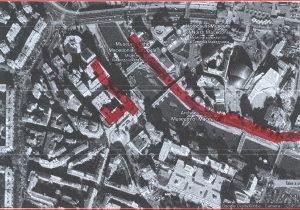MS Word е најфункционална, најбарана и најраспространета алатка за работа со текст во светот. Оваа програма е нешто многу поголема од банален уредувач на текст, само ако се причина за неговите можности да не се ограничени на едноставно пишување, уредување и промена на форматирање.
Сите сме навикнати да читаме текст од лево надесно и да пишуваме / пишуваме на ист начин, што е сосема логично, но понекогаш треба да свртите, па дури и да го свртите текстот. Можете да го направите ова со леснотија во Word, за што ќе разговараме подолу.
Забелешка: Упатствата подолу се прикажани на примерот на MS Office Word 2016, исто така ќе бидат применливи и за верзиите 2010 и 2013 година. За тоа како да го свртите текстот во Word 2007 и претходните верзии на оваа програма, ќе кажеме во втората половина на статијата. Одделно, вреди да се напомене фактот дека методологијата опишана подолу не подразбира ротација на веќе готовиот текст напишан во документ. Ако треба да превртите претходно напишан текст, ќе треба да го отсечете или копирате од документот во кој е содржан, а потоа да го користите во согласност со нашите упатства.
Ротирајте и флип текст во Word 2010 - 2016 година
1. Од ливчето „Дома“ треба да отидете на јазичето "Вметни".

2. Во групата „Текст“ пронајдете го копчето "Текст кутија" и кликнете на неа.

3. Во паѓачкото мени изберете ја соодветната опција за поставување текст на листот. Опција „Едноставен натпис“ (прво на списокот) се препорачува во случаи кога не треба да го обликувате текстот, односно ви треба невидливо поле и само текст со кој можете да работите во иднина.

4. seeе видите кутија со текст со образец што можете слободно да го замените со текстот што сакате да го флип. Ако текстот што сте го одбрале не се вклопува во форма, можете да го промените во големината со едноставно влечење на страните по рабовите.

5. Доколку е потребно, форматирајте го текстот со промена на нејзиниот фонт, големина и позиција во внатрешноста на фигурата.

6. Во табулаторот „Формат“сместена во главниот дел "Алатки за цртање"кликнете на копчето "Контурата на фигурата".

7. Од паѓачкото мени, изберете „Нема преглед“ако ви треба (на овој начин можете да го скриете текстот од припадност на полето за текст), или да поставите било која боја по желба.

8. Превртете го текстот, избирајќи удобна и / или неопходна опција:
- Ако сакате да го превртите текстот во Word од кој било агол, кликнете на тркалезната стрела сместена над полето за текст и држете го со вртење на самата форма со глувчето. Откако ја поставивте посакуваната позиција на текстот, кликнете со глувчето настрана надвор од полето.
- Да превртите текст или да превртите збор во Word под строго дефиниран агол (90, 180, 270 степени или какви било други точни вредности), во табулаторот „Формат“ во групата „Енергија“ притиснете го копчето Ротирај и одберете ја опцијата што ја сакате од проширеното мени.


Забелешка: Ако стандардните вредности во ова мени не се соодветни за вас, кликнете на Ротирај и изберете „Други параметри на ротација“.
Во прозорецот што се појавува, можете да ги наведете посакуваните параметри за ротирање на текстот, вклучувајќи го специфичниот агол на вртење, потоа кликнете ОК и кликнете на листот надвор од полето за текст.

Ротирајте и флип текст во Word 2003 - 2007 година
Во верзиите на канцелариската софтверска компонента од Microsoft 2003-2007, полето за текст е креирано како слика, се ротира на ист начин.
1. За да вметнете поле за текст, одете до јазичето "Вметни"кликнете на копчето „Натписот“, од проширеното мени изберете „Нацртај натпис“.
2. Внесете го потребниот текст во полето за текст што се појавува или залепете го. Ако текстот не стигне на патот, големината на полето ја истегнувајте ја по рабовите.
3. Доколку е потребно, форматирајте го текстот, изменете го, со други зборови, дајте му го посакуваниот изглед пред да го свртите текстот наопаку во Word или да го ротирате како што ви треба.
4. Донесете го текстот на ум, исечете го (Ctrl + X или тим "Исечете" во табулаторот „Дома“).
5. Вметнете поле за текст, но не користете копчиња или стандардна команда за ова: во табулаторот „Дома“ притиснете го копчето Залепи и од паѓачкото мени изберете "Специјален инсерт".
6. Изберете го саканиот формат на слика, а потоа притиснете ОК - текстот ќе биде вметнат во документот како слика.
7. Свртете го или превртете го текстот, избирајќи една од практичните и / или потребните опции:
- Кликнете на тркалезната стрелка над сликата и повлечете ја, ротирајќи ја сликата со текст и потоа кликнете надвор од фигурата.
- Во табулаторот „Формат“ (група) „Енергија“) притиснете го копчето Ротирај и одберете ја потребната вредност од проширеното мени или наведете ги вашите сопствени параметри со избирање „Други параметри на ротација“.
Забелешка: Користејќи ја техниката за превртување на текстот опишана во овој напис, исто така можете да превртите само една буква со збор во Word. Единствениот проблем е што е потребно многу долго време да се ослободи со цел да се направи нејзината позиција во зборот прифатлива за читање. Покрај тоа, некои превртени букви можат да се најдат во делот на знаци претставени во широк опсег во оваа програма. За детален преглед, препорачуваме да ја прочитате нашата статија.
Лекција: Вметнете знаци и знаци во Word
Тоа е сè, сега знаете како да свртите текст во MS Word под произволен или потребен агол, како и како да го свртите наопаку. Како што веќе можете да разберете, ова може да се направи во сите верзии на популарната програма, како во најновата така и кај постарите. Ви посакуваме само позитивни резултати во работата и обуките.